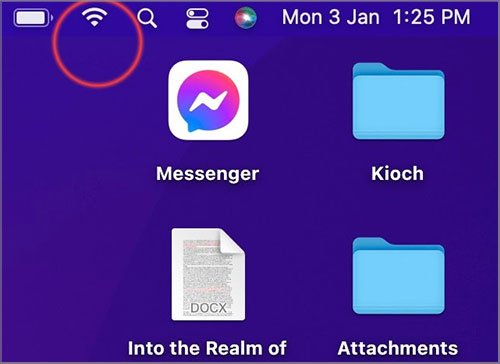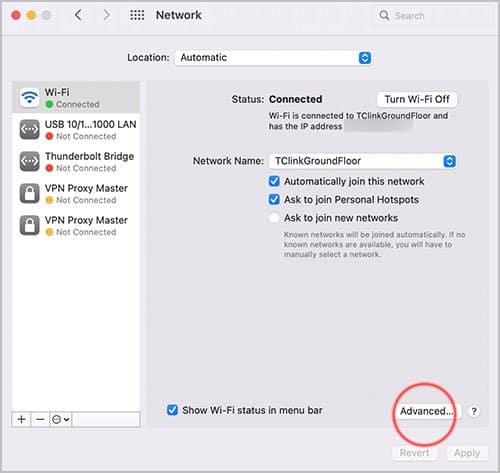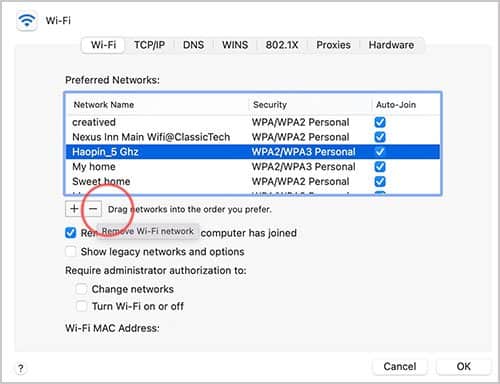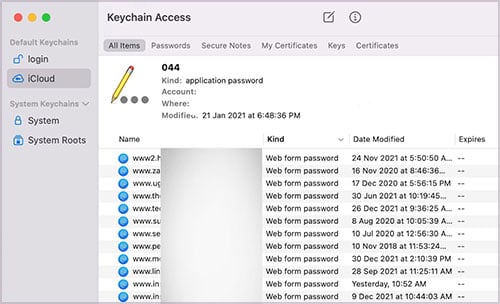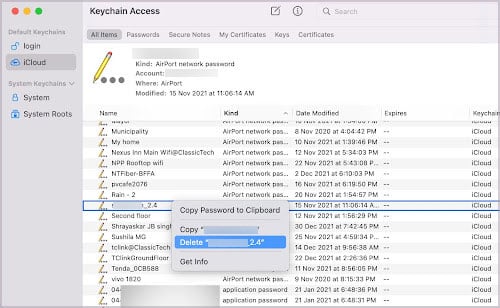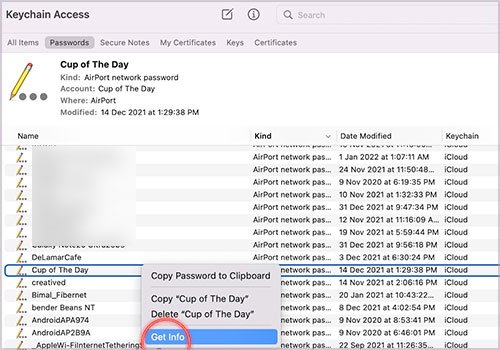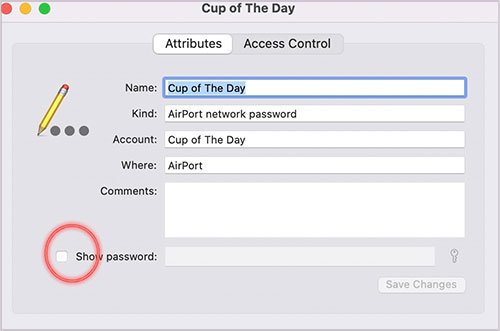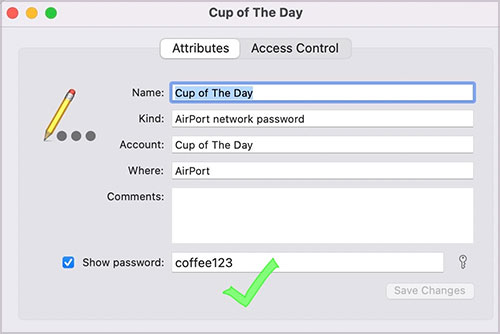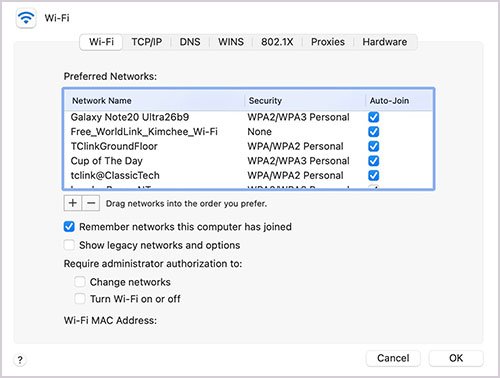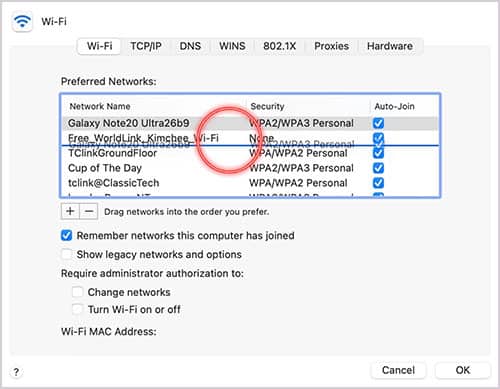Hay muchas razones por las que podría optar por olvidarse de una red Wi-Fi, especialmente al solucionar problemas de red inalámbrica. Independientemente de las causas, a continuación se proporcionan algunas soluciones sobre cómo olvidar rápidamente su red Wi-Fi.

¿Cómo eliminar una red Wi-Fi en una Macbook?
Así es como puede eliminar una red Wi-Fi en una Macbook.
- Dirígete a la barra de menú en la parte superior de la pantalla de inicio de Mac.
(También puede optar por navegar hacia la configuración de Wi-Fi haciendo clic en el logotipo de Apple en el extremo izquierdo de la barra de menú y dirigiéndose hacia las Preferencias del Sistema) - Haga clic en el icono de Wi-Fi presente en la barra de menú.
- Tan pronto como haga clic en esto, aparecerá una barra de menú. Haga clic en Opciones avanzadas en la parte inferior del menú.
- La opción avanzada lleva a otra bandeja con opciones detalladas basadas en la gestión de sus redes informáticas.
- Verá una lista de redes Wi-Fi ubicadas en Redes preferidas.
- Seleccione la red que desea eliminar y presione el símbolo ( ) que se encuentra debajo.
- Su Macbook volverá a confirmar la opción en otro cuadro de diálogo.
- Seleccione la opción Quitar. El Wi-Fi seleccionado ahora está eliminado.
¿Cómo eliminar la red Wi-Fi usando el acceso a llaveros?
Los dispositivos Apple tienen un archivo llamado Acceso a Llaveros que almacena todos sus inicios de sesión, contraseñas y otra información relacionada con sus cuentas de Macbook. Este archivo también le permite acceder a las contraseñas de su red Wi-Fi.
También puede eliminar su red Wi-Fi a través de este archivo. Siga los pasos a continuación para eliminar su red Wi-Fi a través de Acceso a Llaveros.
- Abra Launchpad en su Macbook.
- Busque Llaveros en la barra de búsqueda ubicada en la parte superior del Launchpad.
- Haga clic en la aplicación de acceso a llaveros.
- Tan pronto como abra la aplicación, aparecerá la lista de contraseñas guardadas en sus dispositivos iOS actuales y conectados. Pulse sobre la columna con la categoría Tipo alistada.
- Esto hace que sea más fácil distinguir las contraseñas de la red AirPort.
- Control Pulse en la red Wi-Fi que le gustaría olvidar.
- Seleccione la opción Eliminar.
¿Cómo recuperar una contraseña de Wi-Fi usando el acceso a llaveros?
Después de olvidar una red Wi-Fi, es posible que se encuentre en otra solución para acceder a ella más tarde. Hay un archivo que almacena todas nuestras contraseñas anteriores.
Keychain Access viene al rescate una vez más. Puede recuperar fácilmente sus antiguas contraseñas de Wi-Fi siguiendo estos sencillos pasos:
- Abre Acceso a Llaveros en tu Macbook.
- En la categoría Tipo, encontrará la lista de todos los tipos especificados de contraseñas guardadas. Desplácese por las contraseñas Wi-Fi guardadas a través de Airport Network Password y busque la red Wi-Fi que desea recuperar.
- Control Presione la red que desea recuperar y seleccione la opción Obtener información.
- Aparecerá otro cuadro de diálogo con detalles basados en el Wi-Fi seleccionado. Seleccione la opción Mostrar contraseña.
- Esto lo guiará a otro cuadro de diálogo y le pedirá que ingrese su contraseña de acceso al llavero. Ingrese su contraseña de inicio de sesión de Macbook (contraseña de nombre de usuario) y presione Ok.
- Ahora ha recuperado con éxito su contraseña Wi-Fi.
¿Cómo priorizar sus redes Wi-Fi?
En lugar de olvidar las redes, también puede optar por priorizar redes Wi-Fi más potentes. Guardar las redes antiguas en lugar de eliminarlas lo ayuda a mantener las redes antiguas disponibles para un día lluvioso. Estos son algunos pasos rápidos para priorizar una red:
- Siguiendo los pasos mencionados anteriormente, navegue hacia la Configuración de red.
- Pulse sobre el botón Avanzado.
- Esto abre otro cuadro con todas las conexiones de red Wi-Fi colocadas en Nombre de red.
- Simplemente, seleccione la conexión de red Wi-Fi que le gustaría priorizar y muévala por encima de otras redes Wi-Fi. Cuanto mayor sea la ubicación de Wi-Fi, mayor será la prioridad.
- Entonces, la próxima vez que abra su Macbook e intente conectar un Wi-Fi conocido, se conectará según la prioridad en la lista.
¿Por qué mi red Wi-Fi está retrasada?
Su enrutador generalmente puede admitir hasta 250 dispositivos a la vez. Sin embargo, si hay muchos dispositivos conectados, el ancho de banda se distribuirá. En última instancia, esto puede causar retrasos y mala recepción.